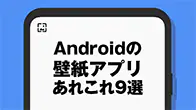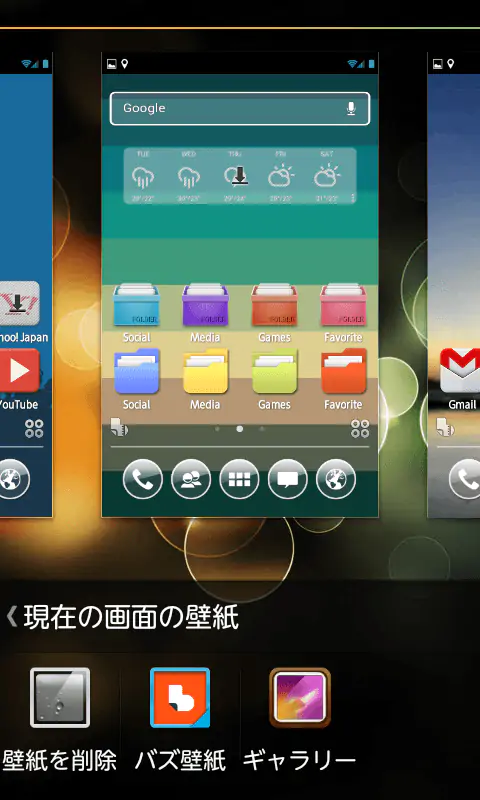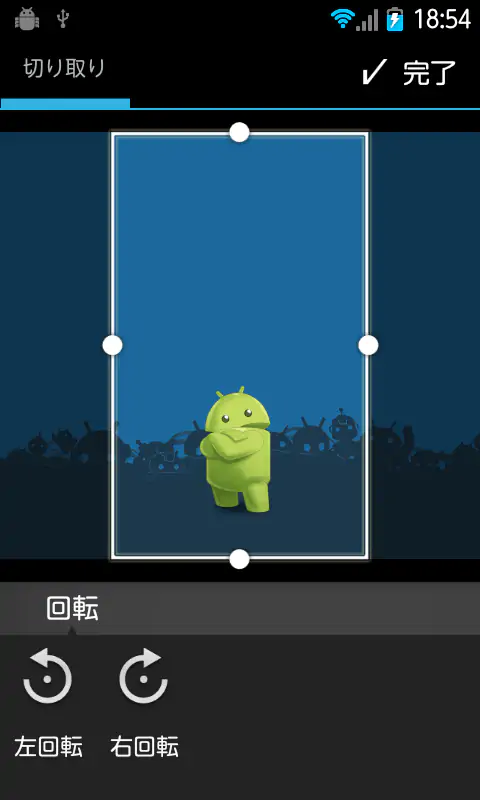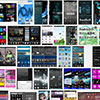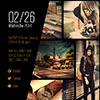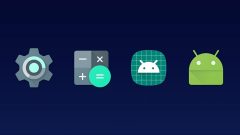はじめてのホーム画面カスタマイズ:壁紙設定あれこれ
ホーム画面をカスタマイズするときの重要な要素の1つが壁紙です。その壁紙を設定する時、どうやっていますか?実はこの設定、いろいろな方法があります。どれがいいのかは時と場合と人によるので一概には言えませんが、自分にあったものを見極めたいですね。
- 本記事は広告およびアフィリエイトプログラムによる収益を得ています。
壁紙サイズの基本
Android端末の壁紙サイズは基本的に「画面解像度の横幅2倍×縦幅」となります。
例えばHD解像度(720×1280)だと、壁紙サイズは1440×1280となります。これより大きい画像を壁紙に設定しようとすると自動的に縮小されて表示されます。これはあまり問題ないのですが、小さいサイズの画像を壁紙に設定すると、元画像を拡大して表示することになるので、画像がぼやけて見えたりします。
壁紙に使用する画像は最低でも基本サイズ以上のものを用意するようにしましょう。
ホームアプリの機能による壁紙設定
ホームアプリによって操作方法は異なりますが、ホームアプリの機能で壁紙を設定します。おそらくこれがかなり基本的なものだと思います。
機能の呼び出し方法は大抵の場合は画面上の空いている部分を長押しすることでメニューが出てきます。
標準ホーム、Apex Launcherなど
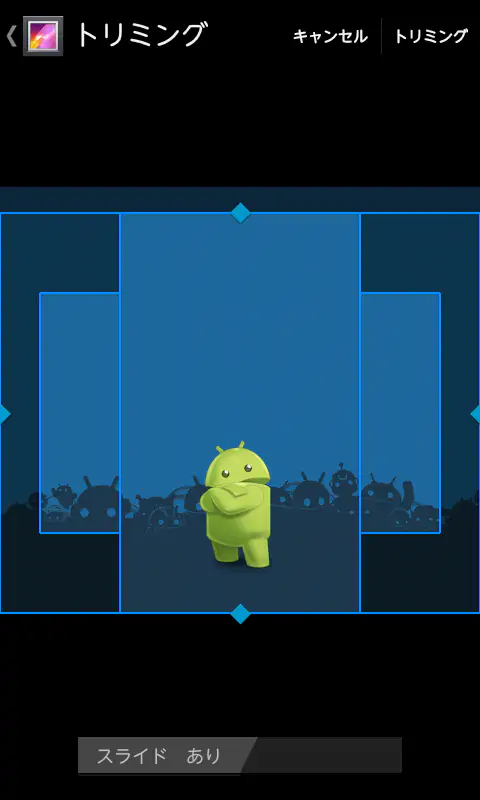
標準ホームなどは特に独自のものはなく、壁紙選択でファイルを選択するためのアプリを選ぶことになります。選んだアプリによって画面や機能が多少変わります。
ギャラリーでトリミングするとスライドあり/なしを選ぶことができます。スライドなしだと画面解像度そのままの縦長の画像範囲を選択することになります。
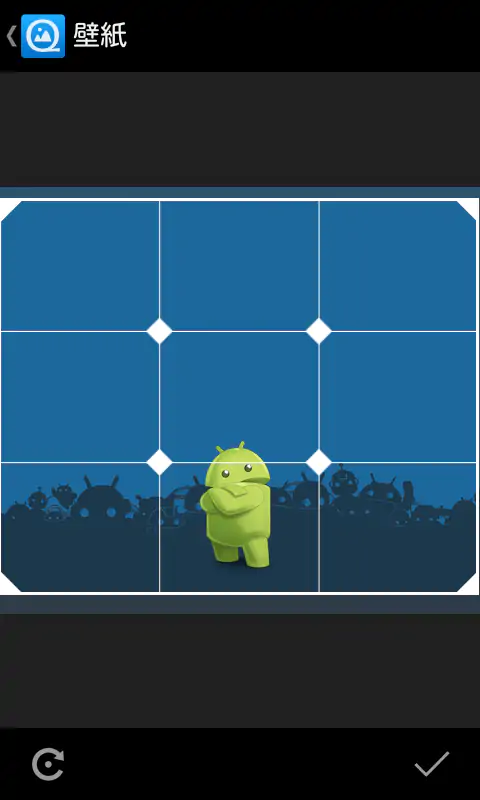
Quickpicは基本サイズのまま。
ホームアプリの機能から壁紙設定を行うのではなく、ギャラリー系アプリから壁紙設定を行っても同じような方法となります。
Buzz Launcherの場合
Buzz Launcherは公開されているホーム画面を自分の端末にどんどん付け加えていくことのできるホームアプリです。
このホームアプリでは、壁紙を「全体の壁紙」と「スクリーンごとの壁紙」とで別々の画像を指定する事ができます。
スクリーンごとの場合は縦長サイズになります。
Nova Launcherの場合

Nova Launcherは壁紙設定時に下の左から2番めのアイコンをタップするとサイズを選べるようになります。
「フル」だと通常通り、基本サイズでの表示となりますが、「縦画面」にすると縦長サイズでスクロールなしの設定になります。
複数の画像を使ってスクリーンごとに違う壁紙にする

Buzz Launcherのスクリーンごとの壁紙設定と同じことを他のホームアプリでもできます。
Multipicture Live wallpaperはそういう、スクリーン事の壁紙を設定することのできるライブ壁紙アプリです。
壁紙画像はフォルダからランダムに選ぶこともできますし、スクリーン切替時のアニメーションも複数あります。
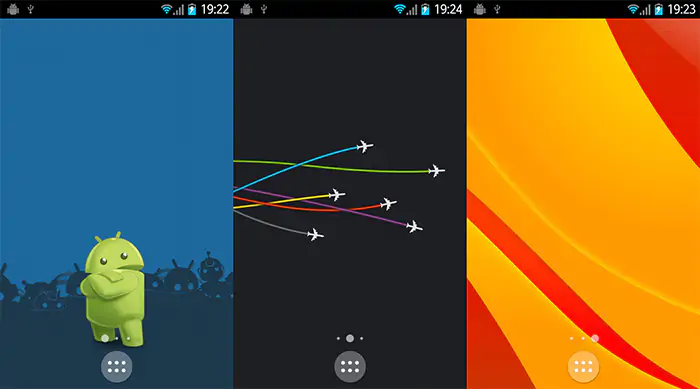
横長の画像を全部使った壁紙設定

自動壁紙せっちゃんというアプリを使うとまた面白い設定ができます。
このアプリはギャラリーアプリなどから共有で選択するとその画像を壁紙に設定することができます。
この時、指定する画像を横長、例えば端末解像度の3倍の横幅を持つ画像にすると、その横幅を目一杯使う事ができます。通常スクリーン数が3だと、画面の半分ずつズレてスクロールしますが、横幅3倍の画像をせっちゃんで指定すると1画面分ずつズレるようになります。
この方法でも1画面ごとに違う(ような)画像を壁紙にすることができます。
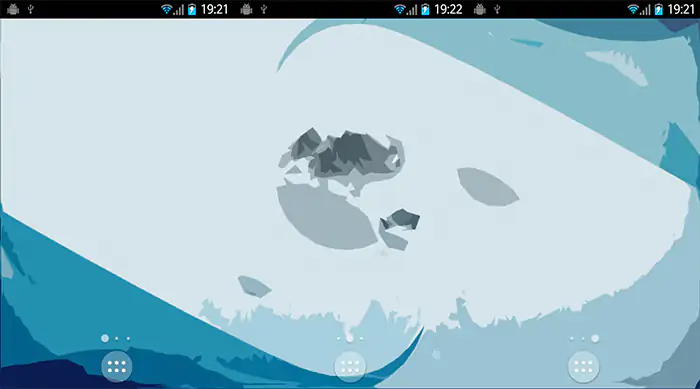
その他のアプリを使った方法
これ以外にも、壁紙をダウンロードできるアプリだったり、サイズが合わない画像をうまく壁紙にしてくれるアプリがあります。この辺りのアプリはあまり新しいものを開拓していないので昔からある定番のものになってしまいますが、私は以下のようなアプリを時々使っています。
posted by: AndroidHTML v2.2
まとめ
使うアプリによって壁紙設定1つでも使い心地が変わってきます。
私も昔は基本サイズのものを作成し、それをギャラリーで開いてせっちゃんで設定していました。最近はNova Launcherなのでホーム画面長押しからのメニューで行っています。そのほうが簡単なんですよね。
ただ、ちゃんと作るときにはまずPC上で画面サイズや壁紙の基本サイズにぴったり合わせた画像を作成します。縦横比があっていればまだいいのですが、スマホ上で指で壁紙の範囲を指定するのはいろいろズレが生じますからね。
方法がいろいろあって、どれにするか考えると面倒ですが、自分に合ったものを見つけてみてください。
- 本記事に記載された内容は記事公開時点のものであり、必ずしも最新の情報とは限りません。記事をご覧いただく際には、最新の情報を確認するようお願いいたします。
OREFOLDER編集長。
1979年静岡県清水市生まれ、現静岡市清水区在住。
様々な巡り合わせから、このサイト1本で生活してる氷河期世代の一人。ガジェットに限らず広く浅く様々なものに興味があります。
スマートフォンは2010年にXperia SO-01Bを買ったのが最初。同時にb-mobile U300で格安SIMも始めました。これまでに数百台のスマホを手にし、格安SIMも常時20種類以上契約しています。